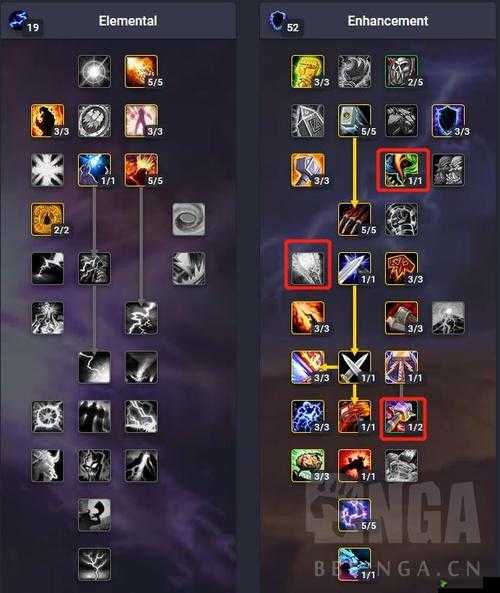《文明6》(Sid Meier's Civilization VI)是一款备受欢迎的策略游戏,玩家在游戏中需要管理自己的文明,从石器时代发展到太空时代,有些玩家在游戏过程中可能会遇到没有字幕的问题,这不仅影响了游戏体验,还可能让玩家错过一些重要的游戏信息,本文将详细介绍《文明6》无字幕的解决方法,帮助玩家更好地享受游戏。
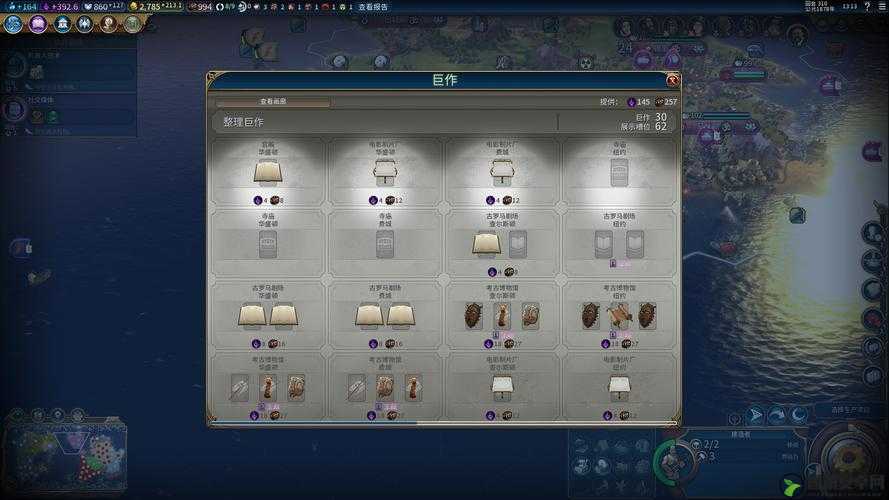
一、检查游戏设置
玩家需要检查游戏设置中的字幕选项是否已开启,具体操作步骤如下:
1、进入游戏主界面:启动《文明6》,进入主界面。
2、打开设置:在主界面中找到并点击“Game Options”(游戏选项)或类似的设置按钮,进入游戏的设置页面。
3、选择语言选项:在设置页面中,找到并点击“LANGUAGE”(语言)选项。
4、设置字幕语言:在语言选项中,玩家可以看到“Display Language”(显示语言)和“Spoken Language”(语音语言)两个选项,确保“Display Language”设置为“Chinese(Simplified)”(简体中文)或玩家所需的其他语言,并检查是否勾选了显示字幕的选项,如果未勾选,请勾选并保存设置。
5、重启游戏:完成设置后,退出游戏并重新启动,以确保设置生效。
二、检查游戏文件
如果游戏设置中的字幕选项已开启,但游戏仍然没有字幕,那么可能是游戏文件出现了问题,玩家可以尝试以下步骤来检查和修复游戏文件:
1、验证游戏完整性:如果玩家是通过Steam等平台购买的游戏,可以打开游戏库,找到《文明6》,右键点击游戏图标,选择“属性”或“设置”,然后在弹出的窗口中找到“本地文件”或类似的选项,点击“验证游戏文件的完整性”,这将检查游戏文件是否完整,并自动修复缺失或损坏的文件。
2、重新安装游戏:如果验证游戏完整性后问题仍未解决,玩家可以尝试卸载游戏并重新安装,在卸载前,请确保备份好游戏存档和设置,以免丢失重要数据。
三、调整系统语言设置
系统的语言设置也会影响游戏的字幕显示,玩家可以尝试调整系统的语言设置,以确保游戏能够正确识别并显示字幕。
1、打开控制面板:在Windows系统中,玩家可以通过开始菜单或运行窗口(Win+R)打开控制面板。
2、选择区域和语言:在控制面板中,找到并点击“时钟、语言和区域”或类似的选项,然后选择“区域和语言”。
3、设置系统语言:在区域和语言设置中,玩家可以选择“格式”、“位置”和“管理”等选项,确保“当前系统区域设置”或类似的选项设置为中文(简体,中国)或其他玩家所需的语言。
4、重启计算机:完成设置后,重启计算机以确保设置生效。
四、检查游戏路径
游戏路径中如果包含中文,有时也会导致游戏无法正确显示字幕,玩家可以尝试以下步骤来检查和修改游戏路径:
1、找到游戏安装路径:在文件资源管理器中,找到《文明6》的安装路径。
2、修改路径:确保游戏路径中只包含英文字符和数字,避免使用中文或其他特殊字符,如果路径中包含中文,玩家可以尝试将游戏文件夹移动到硬盘的根目录下(如D盘),并重新命名文件夹为纯英文。
3、重启游戏:修改路径后,重启游戏以查看是否解决了问题。
五、其他解决方法
除了以上方法外,玩家还可以尝试以下一些额外的解决方法:
1、更新显卡驱动:确保显卡驱动是最新的,因为过时的显卡驱动可能会导致游戏无法正确显示字幕。
2、调整游戏内字体大小:如果游戏有提供字体大小调整选项,玩家可以尝试调整字体大小以改善字幕的显示效果,不过,这需要玩家具备一定的文件编辑能力,因为通常需要通过修改游戏配置文件或XML文件来实现。
3、等待官方修复:如果以上方法都无法解决问题,那么可能是游戏本身存在bug,在这种情况下,玩家可以等待游戏开发商发布修复补丁来解决问题。
相关问题及解答
问题1:为什么《文明6》没有字幕?
解答:《文明6》没有字幕可能是由于游戏设置中的字幕选项未开启、游戏文件损坏、系统语言设置不正确、游戏路径包含中文等原因造成的,玩家可以按照上述方法逐一排查并解决问题。
问题2:如何调整《文明6》的字幕大小?
解答:调整《文明6》的字幕大小通常需要修改游戏配置文件或XML文件,玩家可以找到游戏安装目录下的相关文件(如Sid Meier's Civilization VI\Base\Assets\UIFonts\Civ6_FontStyles_zh_Hans_CN.xml),然后用记事本打开并修改其中的Font-Size值,不过,这种方法需要一定的文件编辑能力,并且修改不当可能会导致游戏无法正常运行,建议玩家在修改前备份好相关文件。
问题3:如果以上方法都无法解决《文明6》无字幕的问题怎么办?
解答:如果以上方法都无法解决《文明6》无字幕的问题,那么可能是游戏本身存在bug或兼容性问题,在这种情况下,玩家可以尝试联系游戏开发商或相关论坛寻求帮助,或者等待游戏开发商发布修复补丁来解决问题,也可以考虑在游戏的官方社区或相关论坛上发布求助信息,看看是否有其他玩家遇到过类似问题并找到了解决方法。